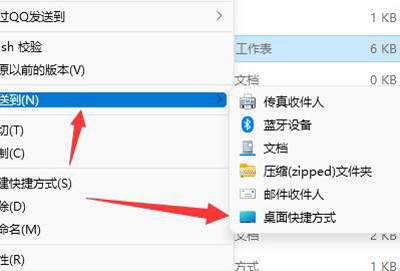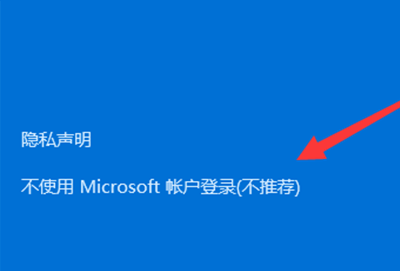电脑无法识别USB设备的解决方法
时间:2019-02-20
在我们日常使用电脑时,应该有不少小伙伴遇到过电脑无法识别USB设备的情况,那么电脑无法识别USB设备怎么解决呢?下面小编就为大家带来电脑无法识别USB设备的解决方法,感兴趣的小伙伴快来看看吧。
电脑无法识别USB设备的解决方法:
一、卸载驱动,在重新连接外置硬盘
1、 按下win键在打开控制面板(小图标查看)—设备管理器,在磁盘驱动列表中找到您的设备,右击卸载即可。
2、接着拔下USB数据线,在重新连接,此时驱动程序会自动加载的,一般可恢复正常的。
二、重新安装USB控制器。
1、同样是按win键打开控制面板(小图标查看)—设备管理器,接着展开通用串行总线控制器,鼠标右键单击设备选择“卸载”,每个设备重复以上操作。完成后,重新启动计算机,系统就会自动安装USB控制器。
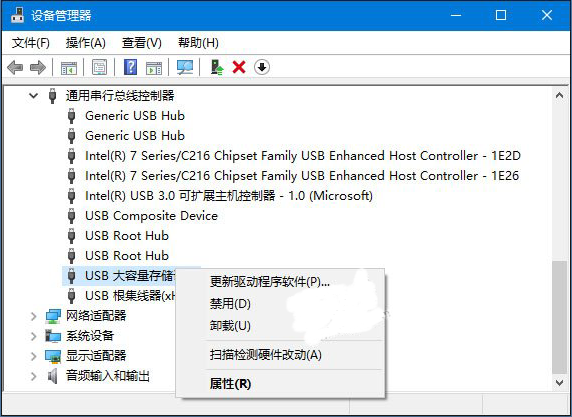
三、禁用USB 选择性暂停的设置。
1、 打开控制面板——点击电源选项,单击当前所选的电源计划旁边的更改计划设置选项。
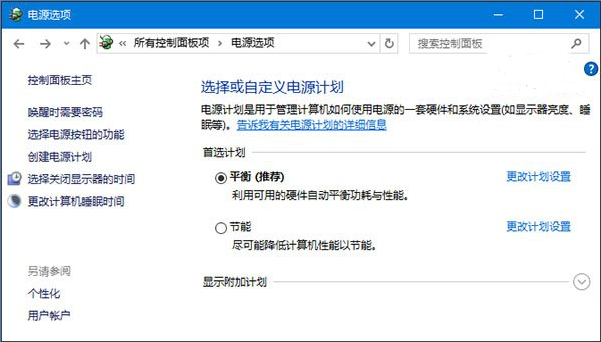
2、在弹出的窗口单击更改高级电源设置。
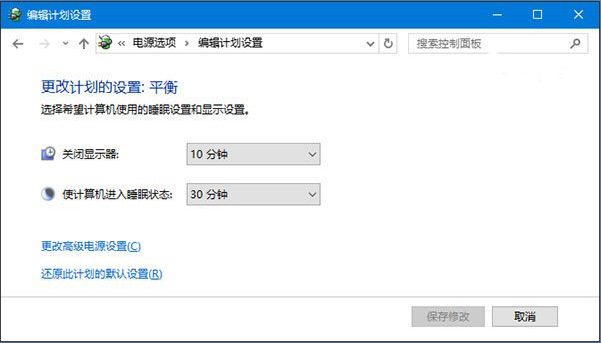
3、展开USB设置—USB选择性暂停设置,将其设置为“已禁用”,确定即可。
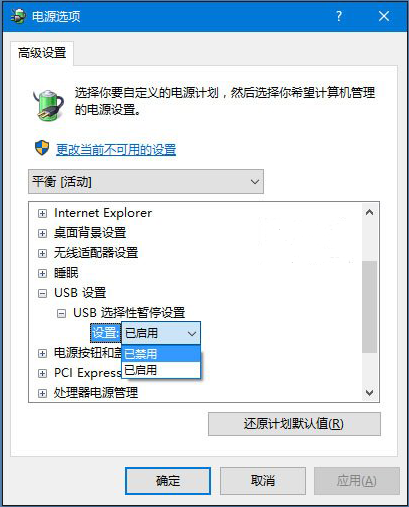
以上就是小编为大家带来的电脑无法识别USB设备的解决方法,希望能对您有所帮助,更多相关教程请关注酷下载!